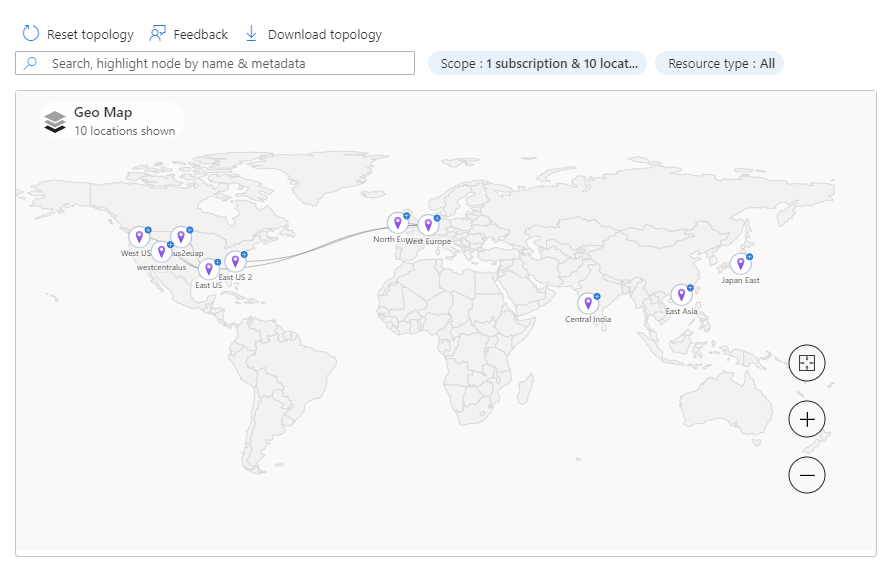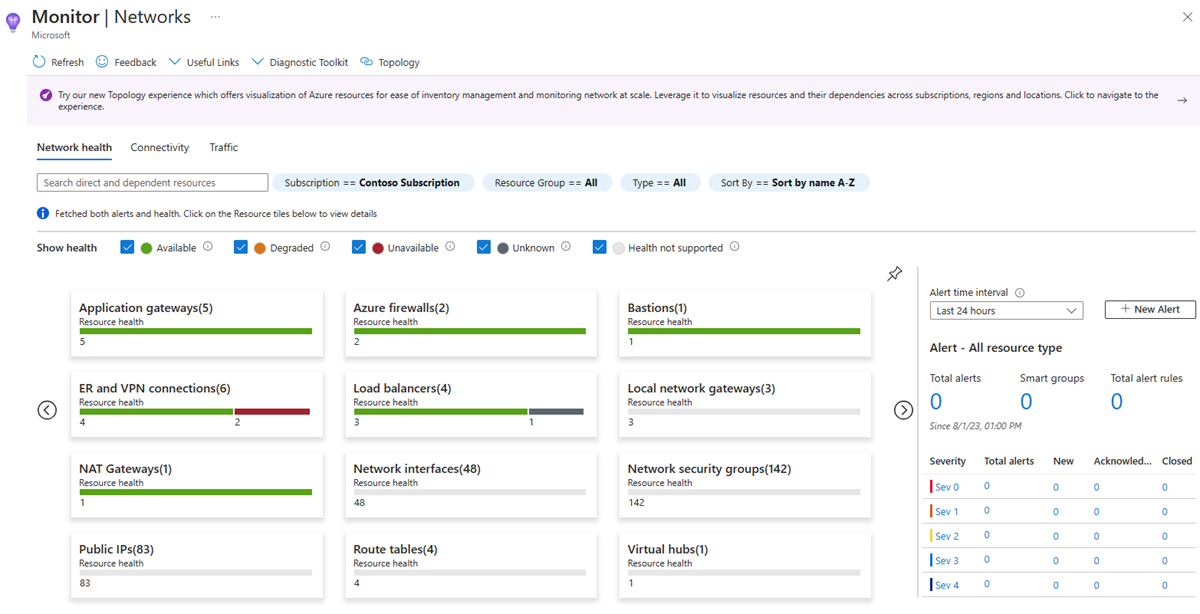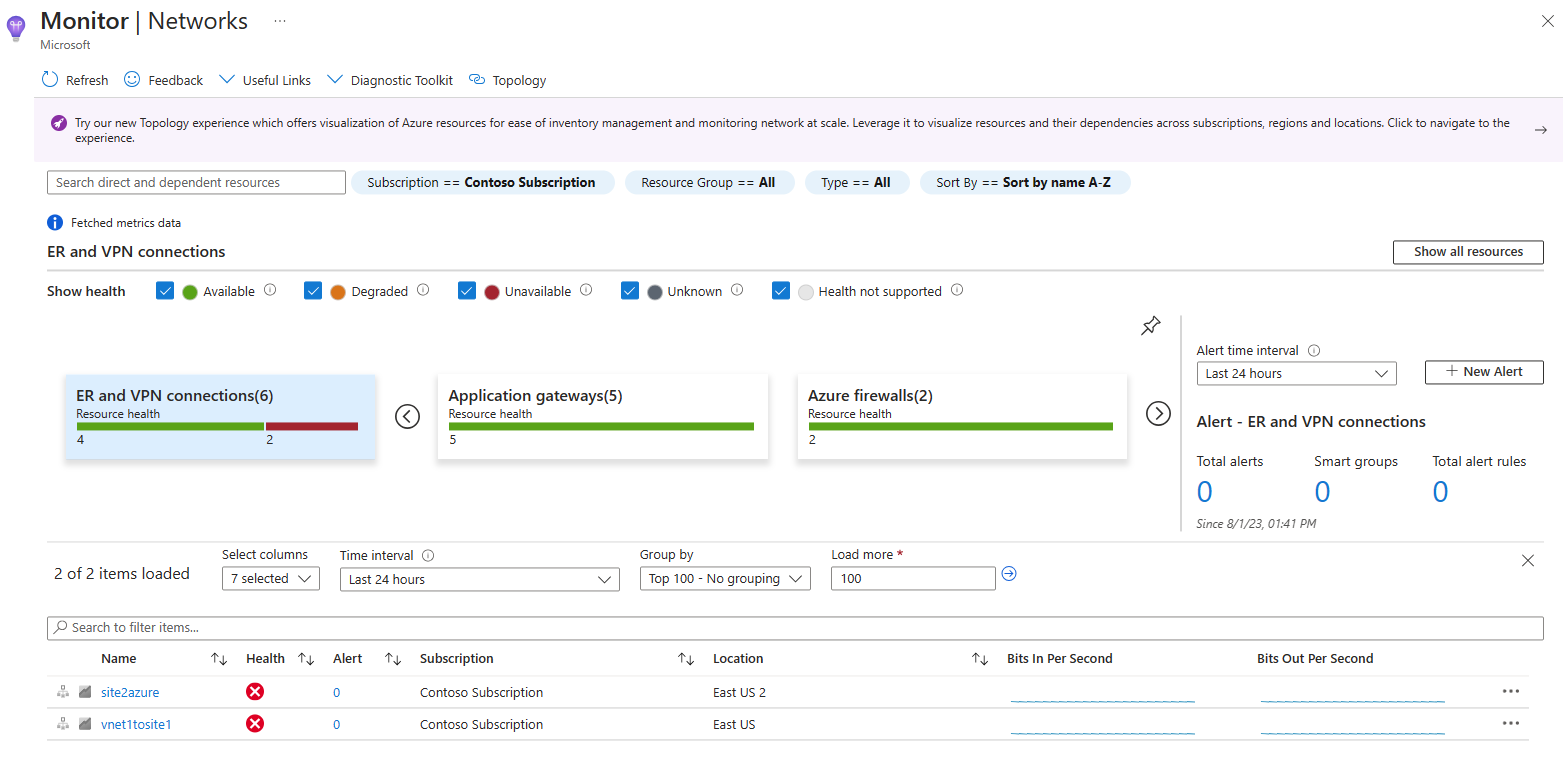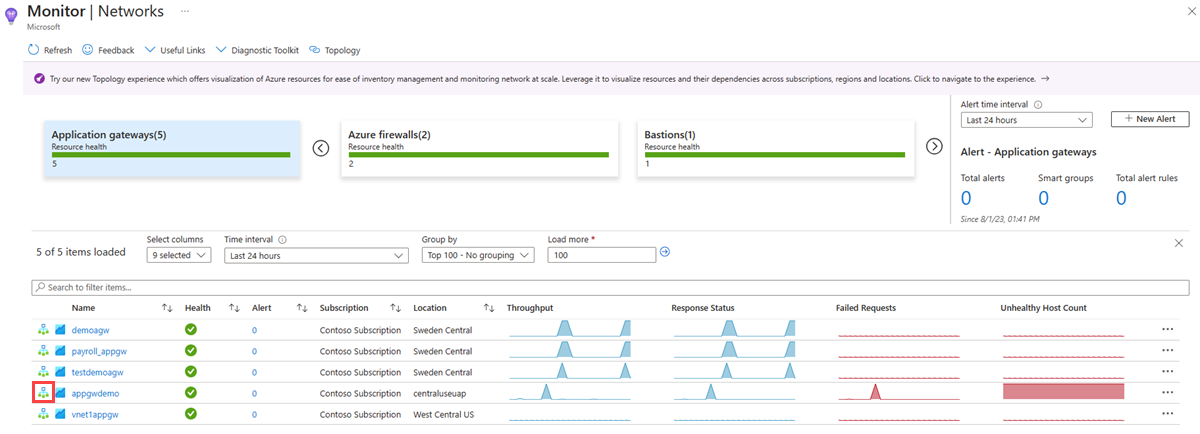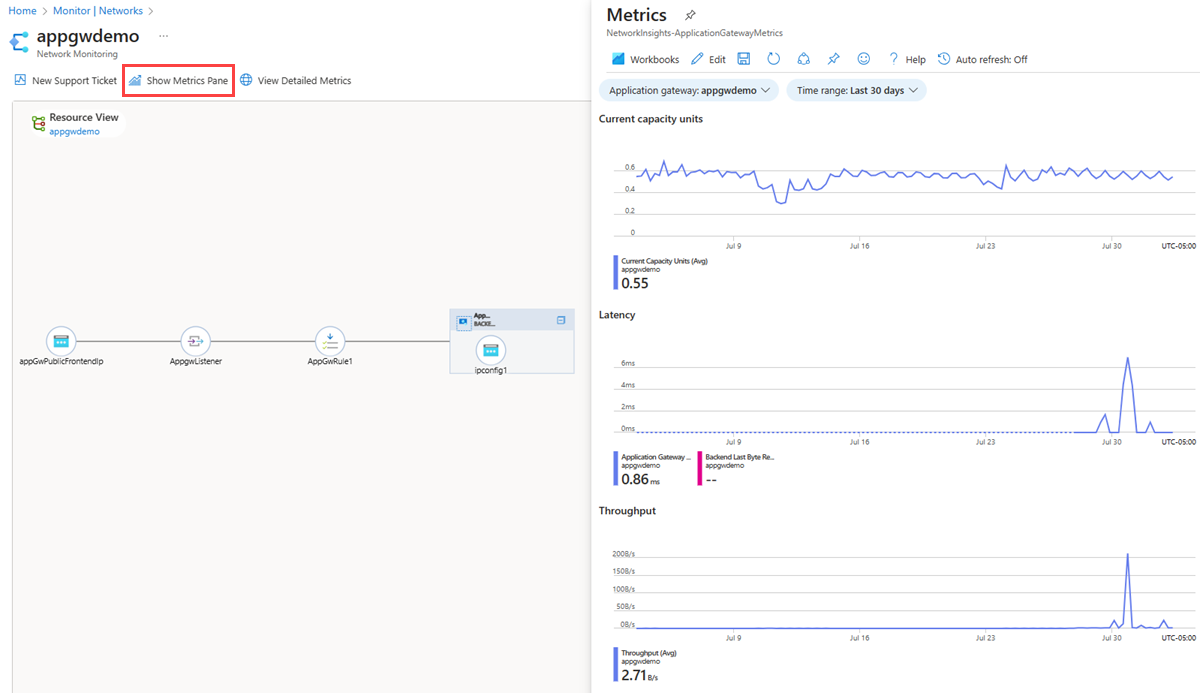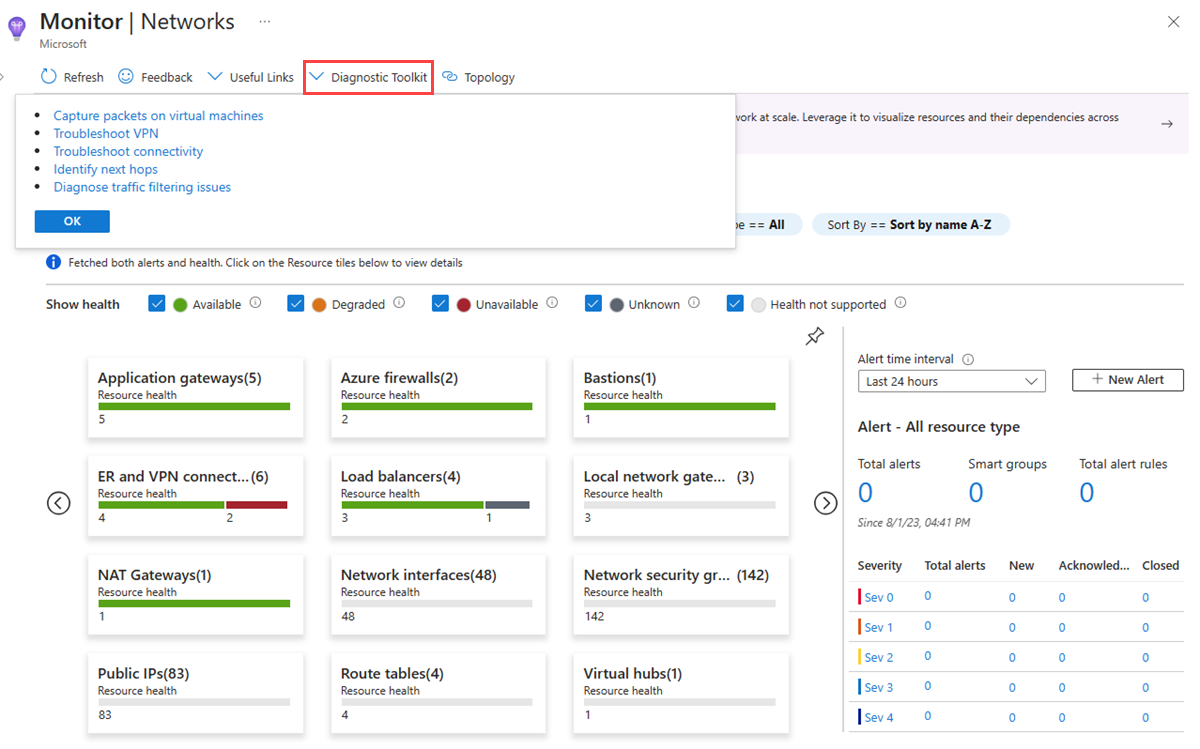Wawasan jaringan
Azure Monitor Network Insights menyediakan representasi komprehensif dan visual melalui topologi, kesehatan, dan metrik untuk semua sumber daya jaringan yang disebarkan, tanpa memerlukan konfigurasi apa pun. Ini juga menyediakan akses ke kemampuan pemantauan jaringan seperti monitor Koneksi ion, log alur NSG, log alur VNet, dan Analitik lalu lintas. Selain itu, layanan ini menyediakan akses ke alat diagnostik Network Watcher.
Azure Monitor Network Insights disusun di sekitar komponen utama pemantauan ini:
Topologi
Topologi menyediakan visualisasi jaringan virtual Azure dan sumber daya yang terhubung untuk memahami topologi jaringan. Topologi menyediakan antarmuka interaktif untuk melihat sumber daya dan hubungannya di Azure di beberapa langganan, wilayah, dan grup sumber daya. Anda dapat menelusuri paling detail tampilan sumber daya sumber daya individual seperti komputer virtual (VM) untuk melihat wawasan lalu lintas dan konektivitasnya dan mengakses alat diagnostik jaringan untuk memecahkan masalah jaringan yang dialami VM. Untuk mempelajari cara menggunakan topologi Azure Monitor, lihat Menampilkan topologi.
Metrik dan kesehatan jaringan
Halaman wawasan jaringan Azure Monitor menyediakan cara mudah untuk memvisualisasikan inventarisasi sumber daya jaringan Anda, bersama dengan kesehatan dan pemberitahuan sumber daya. Ini dibagi menjadi empat area fungsi utama: pencarian dan pemfilteran, kesehatan dan metrik sumber daya, pemberitahuan, dan tampilan sumber daya.
Pencarian dan pemfilteran
Untuk mengkustomisasi tampilan kesehatan dan pemberitahuan sumber daya di tab Kesehatan jaringan, Anda bisa menggunakan filter berikut: Langganan, Grup Sumber Daya, dan Jenis. Selain itu, Anda dapat mengurutkan sumber daya berdasarkan nama atau menurut jumlah sumber daya.
Anda dapat menggunakan kotak pencarian untuk mencari sumber daya dan sumber daya terkaitnya. Misalnya, mencari agwpip, yang merupakan IP publik yang terkait dengan gateway aplikasi mengembalikan IP publik dan gateway aplikasi terkait:
Metrik dan kesehatan sumber daya
Di tab Kesehatan jaringan, Anda dapat melihat kesehatan dan metrik semua sumber daya di seluruh langganan dan grup sumber daya yang dipilih. Setiap petak peta mewakili jenis sumber daya. Ini menunjukkan jumlah instans jenis sumber daya yang disebarkan di seluruh langganan dan grup sumber daya yang dipilih. Ini juga menampilkan status kesehatan sumber daya. Dalam contoh berikut, ada 6 koneksi ExpressRoute dan VPN yang disebarkan. 4 sehat dan 2 tidak tersedia.
Dalam petak koneksi ER dan VPN, pilih koneksi ExpressRoute dan VPN yang tidak tersedia untuk melihat metriknya:
Untuk mendapatkan kesehatan sumber daya dari salah satu koneksi yang tidak tersedia, pilih ikon merah di samping koneksi di kolom Kesehatan . Pilih nilai di kolom Pemberitahuan untuk masuk ke halaman pemberitahuan dan metrik koneksi.
Peringatan
Kotak Pemberitahuan di sisi kanan halaman menyediakan tampilan semua pemberitahuan yang dihasilkan untuk jenis sumber daya di seluruh langganan dan grup sumber daya yang dipilih. Pilih jumlah pemberitahuan untuk masuk ke halaman pemberitahuan mendetail.
Tampilan sumber daya
Tampilan sumber daya membantu Anda memvisualisasikan bagaimana sumber daya dikonfigurasi. Misalnya, untuk mengakses tampilan sumber daya gateway aplikasi, pilih ikon topologi di samping nama gateway aplikasi dalam tampilan kisi metrik:
Tampilan sumber daya untuk gateway aplikasi menyediakan tampilan yang disederhanakan tentang bagaimana IP front-end terhubung ke listener, aturan, dan kumpulan backend. Garis penghubung diberi kode warna dan memberikan detail tambahan berdasarkan kesehatan kumpulan backend. Tampilan ini juga menyediakan tampilan terperinci metrik dan metrik gateway aplikasi untuk semua kumpulan backend terkait, seperti komputer virtual dan instans set skala komputer virtual:
Tampilan sumber daya menyediakan navigasi mudah ke pengaturan konfigurasi. Klik kanan kumpulan backend untuk mengakses informasi lainnya. Misalnya, jika kumpulan backend adalah komputer virtual (VM), Anda dapat langsung mengakses wawasan VM dan pemecahan masalah koneksi Azure Network Watcher untuk mengidentifikasi masalah konektivitas.
Konektivitas
Tab Koneksi ivity menyediakan cara mudah untuk memvisualisasikan semua pengujian yang dikonfigurasi melalui monitor Koneksi ion dan monitor Koneksi ion (klasik) untuk kumpulan langganan yang dipilih.
Pengujian dikelompokkan menurut petak peta Sumber dan Tujuan dan menampilkan status keterjangkauan untuk setiap pengujian. Pengaturan jangkauan memberikan akses mudah ke konfigurasi untuk kriteria keterjangkauan Anda, berdasarkan pemeriksaan gagal (%) dan RTT (ms). Setelah Anda menetapkan nilai, status untuk setiap pembaruan pengujian didasarkan pada kriteria pilihan.
Anda dapat memilih petak peta sumber atau tujuan mana pun untuk membuka tampilan metrik:
Anda dapat memilih item apa pun dalam tampilan kisi. Pilih ikon di kolom Keterjangkauan untuk masuk ke halaman portal Connection Monitor dan menampilkan konektivitas dan topologi hop-by-hop yang memengaruhi masalah yang diidentifikasi. Pilih nilai di kolom Pemberitahuan untuk masuk ke pemberitahuan. Pilih grafik pada kolom Persen Pemeriksaan Gagal dan Waktu Pulang-Pergi (ms) untuk masuk ke halaman metrik untuk monitor koneksi yang dipilih.
Kotak Peringatan di sisi kanan halaman menyediakan tampilan semua peringatan yang dihasilkan untuk pengujian konektivitas yang dikonfigurasi di semua langganan. Pilih jumlah pemberitahuan untuk masuk ke halaman pemberitahuan mendetail.
Lalu lintas
Tab Lalu Lintas mencantumkan semua grup keamanan jaringan di langganan, grup sumber daya, dan lokasi yang dipilih dan menampilkan yang dikonfigurasi untuk log alur NSG dan Analitik lalu lintas. Fungsionalitas pencarian yang disediakan pada tab ini memungkinkan Anda mengidentifikasi grup keamanan jaringan yang dikonfigurasi untuk alamat IP yang dicari. Anda dapat mencari alamat IP mana pun di lingkungan Anda. Tampilan regional berjenjang menampilkan semua grup keamanan jaringan bersama dengan log alur NSG dan status konfigurasi Analitik lalu lintas.
Jika Anda memilih petak wilayah mana pun, tampilan kisi akan muncul. Kisi menyediakan log alur NSG dan Analitik lalu lintas dalam tampilan yang mudah dibaca dan dikonfigurasi:
Anda dapat memilih item apa pun dalam tampilan kisi. Pilih ikon di kolom Status Konfigurasi Log Alur untuk mengedit log alur NSG dan konfigurasi Traffic Analytics. Pilih nilai di kolom Pemberitahuan untuk masuk ke pemberitahuan lalu lintas yang dikonfigurasi untuk NSG yang dipilih. Demikian pula, Anda dapat masuk ke tampilan Traffic Analytics dengan memilih Ruang Kerja Traffic Analytics.
Kotak Peringatan di sisi kanan halaman memberikan tampilan semua peringatan berbasis ruang kerja Analitik Lalu Lintas di semua langganan. Pilih jumlah pemberitahuan untuk masuk ke halaman pemberitahuan mendetail.
Kotak alat Diagnostik
Toolkit Diagnostik menyediakan akses ke semua fitur diagnostik yang tersedia untuk memecahkan masalah jaringan. Anda dapat menggunakan daftar drop-down ini untuk mengakses fitur seperti pengambilan paket, pemecahan masalah VPN, pemecahan masalah koneksi, hop berikutnya, dan verifikasi alur IP:
Ketersediaan sumber daya
Secara default, semua sumber daya jaringan terlihat di wawasan jaringan Azure Monitor. Anda dapat memilih jenis sumber daya untuk melihat kesehatan dan metrik sumber daya (jika tersedia), detail langganan, lokasi, dll. Subset sumber daya jaringan telah Onboarding. Untuk Sumber daya onboarding, Anda memiliki akses ke tampilan topologi khusus sumber daya dan buku kerja metrik bawaan. Pengalaman unik ini memudahkan eksplorasi metrik sumber daya dan memecahkan masalah.
Sumber daya yang telah onboard adalah:
- Application Gateway
- Azure Bastion
- Azure Firewall
- Azure Front Door
- Azure NAT Gateway
- ExpressRoute
- Load Balancer
- Gateway Jaringan Lokal
- Antarmuka jaringan
- Kelompok Keamanan Jaringan
- Private Link
- Alamat IP publik
- Tabel rute / UDR
- Traffic Manager
- Virtual Hub
- Virtual Network
- Gateway Virtual Network (ExpressRoute dan VPN)
- Virtual WAN
Konten terkait
- Untuk mempelajari selengkapnya tentang pemantauan jaringan, lihat Apa itu Azure Network Watcher?
- Untuk mempelajari tentang buku kerja skenario dirancang untuk mendukung dan cara membuat laporan dan mengkustomisasi laporan yang sudah ada, lihat Membuat laporan interaktif dengan buku kerja Azure Monitor.